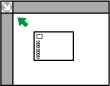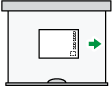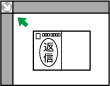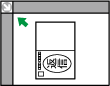はがきをセットするときの推奨条件について説明します。
![]()
市販のはがきをセットできます。
往復はがきは折り目のないものを使用してください。
インクジェット用はがきは使用しないでください。故障の原因になります。
用紙がカールしていると、紙づまりの原因になったり、印刷品質に影響が出たりします。カールを直してから用紙をセットしてください。
はがきをセットするときは、ぱらぱらとほぐしてから端をそろえてください。
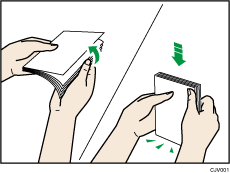
コピー機能を使用するとき
はがきの種類と向きによって、原稿ガラスやトレイにセットする方法が異なります。はがきにコピーするときは、次のようにセットしてください。
はがきの種類と向き | 原稿ガラス | トレイ2~4 | 手差しトレイ ワイド大量給紙トレイ |
|---|---|---|---|
郵便はがき
|
|
|
|
往復はがき
|
| *1 | *2
|
往復はがき
|
| *1 | *2
|
*1 トレイ2~4に往復はがきをセットするときはサービス実施店に連絡してください。
*2 往復はがきのサイズを指定してください。サイズを指定する方法は、『コピー/ドキュメントボックス』「手差しトレイから不定形サイズの用紙にコピーする」を参照してください。
はがきをセットしたあと、用紙のサイズと種類を設定してください。詳しくは、『コピー/ドキュメントボックス』「はがきにコピーする」を参照してください。
プリンター機能を使用するとき
はがきの種類と向きによって、トレイにセットする方法が異なります。はがきに印刷するときは、次のようにセットしてください。
はがきの種類と向き | トレイ2~4 | 手差しトレイ ワイド大量給紙トレイ |
|---|---|---|
郵便はがき
|
|
|
往復はがき
| *1 | *2
|
往復はがき
| *1 | *2
|
*1 トレイ2~4に往復はがきをセットするときはサービス実施店に連絡してください。
*2 往復はがきのサイズを指定してください。サイズを指定する方法は、不定形の用紙サイズを設定するを参照してください。
はがきをセットしたあと、用紙のサイズと種類を設定してください。詳しくは、『プリンター』「郵便はがきに印刷する」を参照してください。
![]()
はがきの用紙の厚さは[厚紙2]をお勧めします。使用するはがきの用紙厚さに合わせて設定を変更してください。それぞれの設定の用紙厚さについては、セットできる用紙サイズ、種類を参照してください。
なるべく1枚ずつセットしてください。